不知道你是否遇到过这样一种尴尬的情况,云服务器的系统崩溃了,更糟糕的是里面的数据很重要又没有做备份。这种情况下是不是只能等着挨客户骂或者被老板炒鱿鱼呢?不是的!我们还是有办法把数据取回的。介绍数据取回的办法之前,强烈建议你通过以下方式做好云服务器的日常备份,以后碰到这种情况就不至于手足无措了。
- 定期备份重要的数据到本地电脑或云存储上。
- 开启云服务器的自动快照或自动备份功能,系统崩溃后可以一键恢复。
- 数据存放在单独的数据盘中。系统崩溃后,只重装系统盘,数据盘中的数据不受影响。此方法要求云服务器支持挂载单独的数据盘。
下面言归正传,以朝暮数据的一台美国云服务器为例,一步步的教你怎么取出云服务器里面的数据。
1、登录朝暮数据管理中心,在业务管理=》云服务器管理=》点击具体云服务器=》挂载ISO中,挂载名为“Finnix”的ISO。Finnix是一款小型的Linux发行版,适用于操作系统的紧急救援模式(Resure Mode)。
2、等待ISO成功挂载。挂载时间取决于ISO文件的大小和网络传输情况,挂载成功后云服务器会自动重启,您可以通过“控制台”来随时关注ISO的挂载情况。
3、打开控制台。如果控制台暂时不可用,可能是云服务器正在重启的过程中,请等待10秒后再试。出现Finnix主界面后,选择第一项“Boot Finnix (64-bit)”。你需要在60秒之内进行操作,否则云服务器就还是从老硬盘上启动了。如果超时了没有操作,请执行重启,等待10秒后再次打开控制台,就可以看到Finnix主界面了。
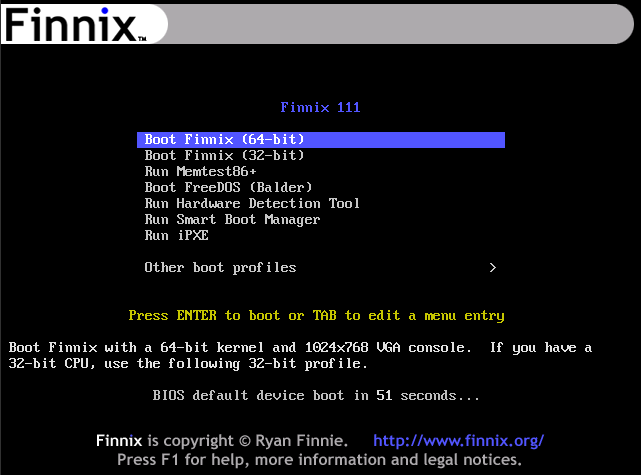
4、当出现root@tty1:~#的提示后,说明Finnix加载完毕。
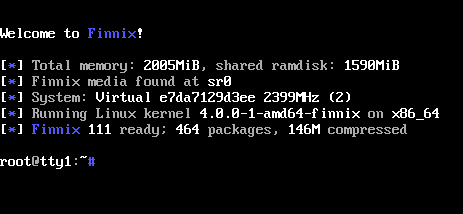
5、接下来,输入以下命令修改Finnix系统的root密码,并开启SSH连接。注意记住你刚才修改的密码。
passwd
service ssh start6、确认要挂载的硬盘。通过fdisk -l命令查看目前的硬盘列表,确认要恢复硬盘的设备名称。以下图为例,其中/dev/vda1是Finnix系统所在的设备,而我们要恢复硬盘的设备就是/dev/vda2。
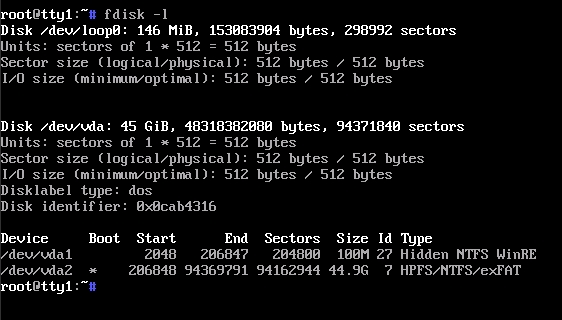
7、扫描磁盘错误,以确保数据没有损坏。
如果您的云服务器是Linux操作系统的,请输入以下命令进行磁盘扫描。
fsck -y /dev/vda2如果您的云服务器是Windows操作系统的,请输入以下命令进行磁盘扫描。
ntfsfix /dev/vda28、然后输入以下命令挂载硬盘。
mount /dev/vda2 /mnt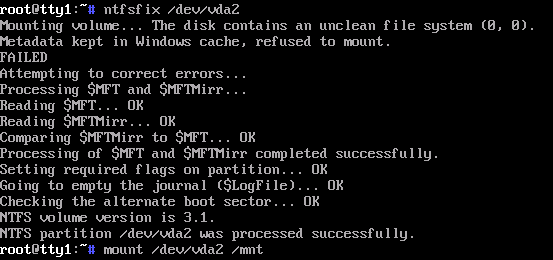
9、现在你就可以用FTP软件来把数据下载到本地电脑上了。以Filezilla为例,新建一个协议为SFTP的站点,分别填写主机、端口、用户和密码。
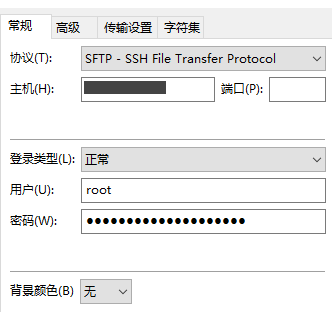
- 主机:填写云服务器的IP地址
- 端口:不填或填写22
- 用户:填写root
- 密码:填写刚才通过passwd命令修改的密码
10、要恢复的硬盘在/mnt目录下,定位到要恢复的文件,开始下载数据到本地电脑。
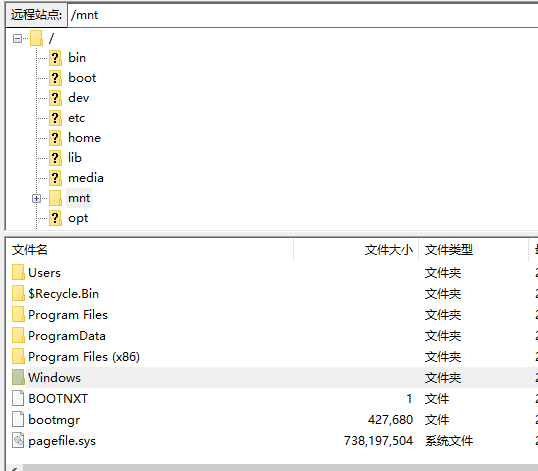
最后,数据下载完毕后,可以移除ISO,重启云服务器,进行重装或其他操作。以上就是利用Finnix和SFTP这两个工具,取回系统崩溃的云服务器上数据的办法,步骤虽然有点多,但操作起来还是比较简单的。
